Jika anda tidak tahu cara mengakses terminal Raspberry Pi dari jauh melalui Internet, ikuti artikel ini untuk mengetahui cara melakukannya.
Akses Raspberry Pi dari Jauh melalui Internet
VNC ialah aplikasi desktop, yang digunakan secara meluas untuk mengawal Raspberry Pi dari jauh dari lokasi terpencil. Ia percuma untuk digunakan dan ia membolehkan anda membuka sesi VNC Raspberry Pi yang berbeza pada masa yang sama, menjadikannya lebih mudah bagi pengguna Raspberry Pi untuk menggunakan peranti Raspberry Pi secara serentak pada masa yang sama. Selanjutnya, anda juga boleh menggunakan perkhidmatannya untuk mengakses peranti dari dalam dan luar rangkaian dari jauh.
Untuk mengakses Raspberry Pi dari jauh melalui VNC, ikuti langkah yang dinyatakan di bawah:
Langkah 1: Dayakan VNC pada Raspberry Pi
Perkhidmatan VNC sudah dipasang pada sistem Raspberry Pi. Walau bagaimanapun, anda perlu mendayakannya daripada konfigurasi Raspberry Pi, yang boleh dibuka daripada menu utama Raspberry Pi dalam “ Keutamaan ” pilihan.
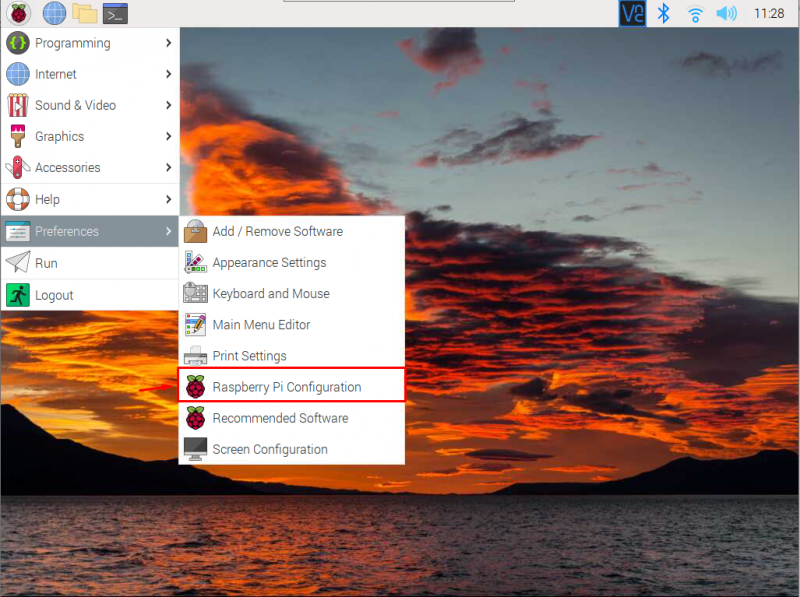
Pergi ke ' Antara muka ” dan dayakan VNC dari sana.
Pilihan : Adalah lebih baik untuk mendayakan perkhidmatan SSH juga kerana anda mungkin memerlukan ini pada satu ketika.
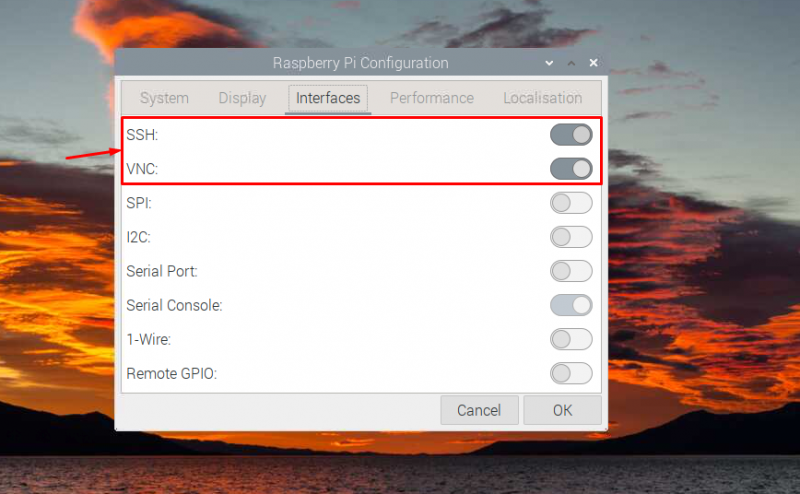
Langkah 2: Buka Aplikasi VNC pada Raspberry Pi
Klik pada ' VNC ” untuk membuka VNC pada Raspberry Pi untuk mendapatkan alamat IP peranti.
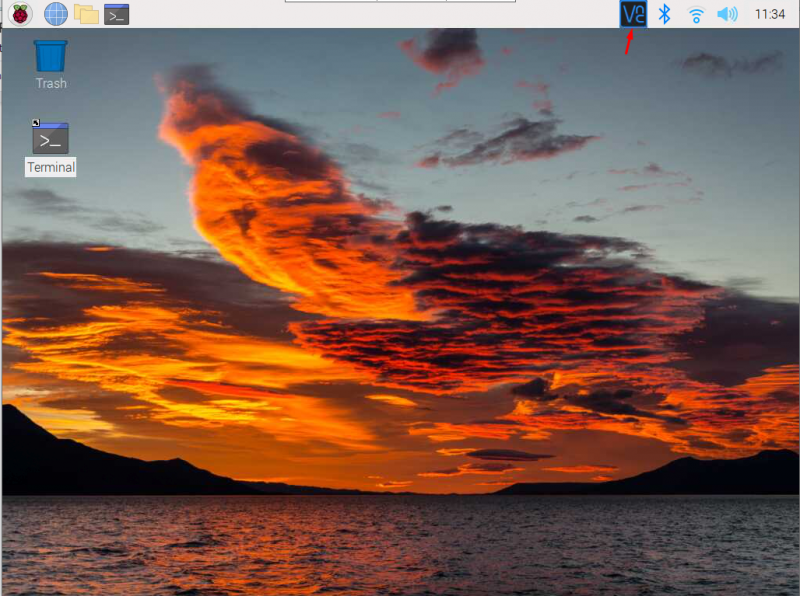
Ia adalah ' 192.168.18.37 ' dalam kes saya.
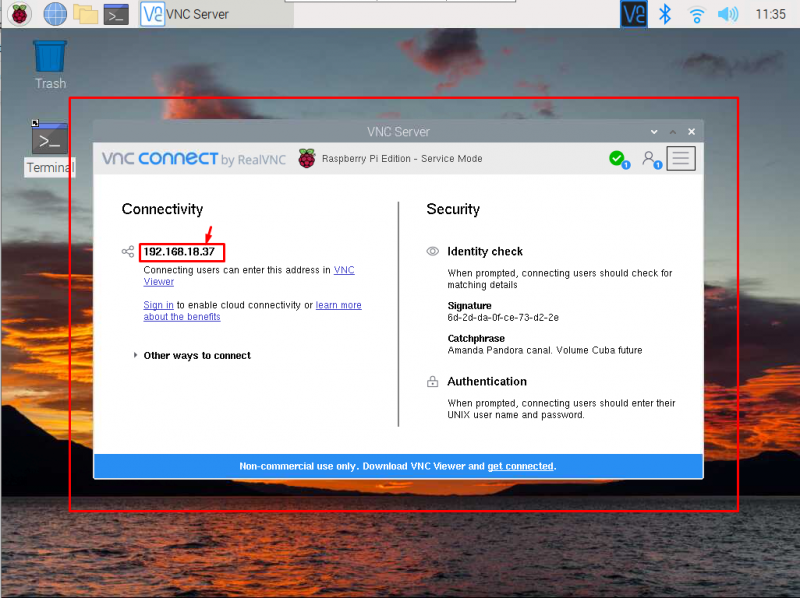
Langkah 3: Pasang VNC pada PC atau Laptop
Sekarang, anda mesti memasang VNC pada desktop Windows atau macOS anda dari di sini . Memandangkan saya menggunakan desktop Windows, saya perlu memuat turun aplikasi untuk Windows.
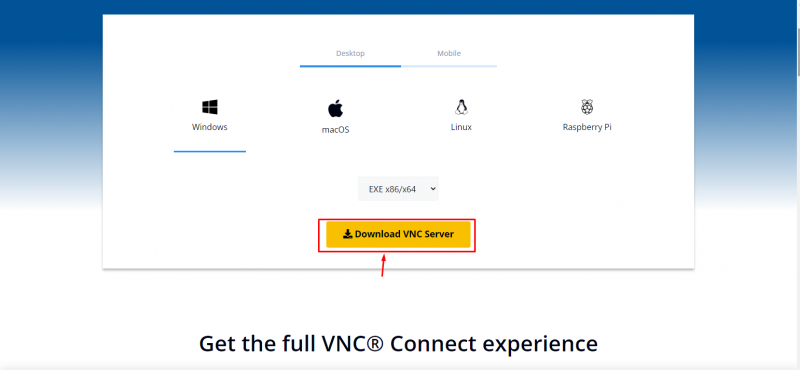
Langkah 4: Jalankan VNC pada Laptop atau PC
Selepas pemasangan, jalankan Aplikasi VNC pada sistem anda dan masukkan alamat IP yang anda temui Langkah 2 .
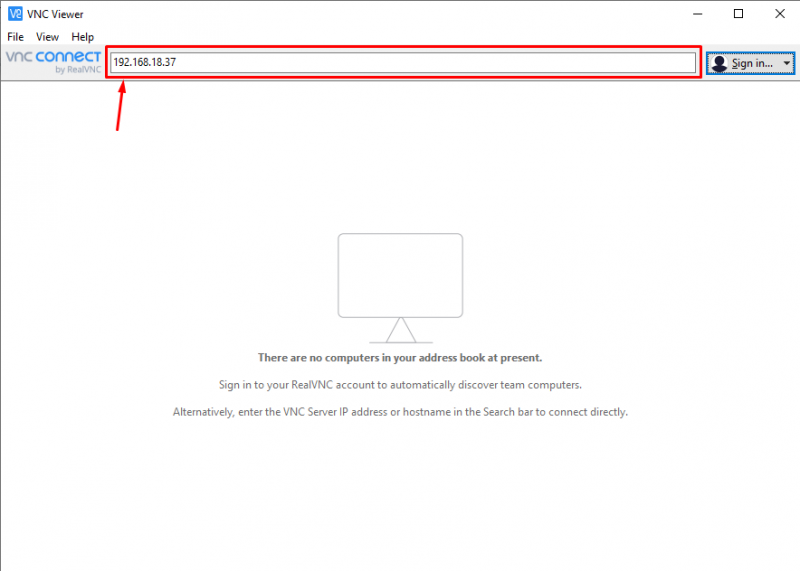
Apabila anda memasukkan alamat IP Raspberry Pi, anda akan diminta memasukkan nama pengguna dan kata laluan lalai peranti untuk pengesahan.
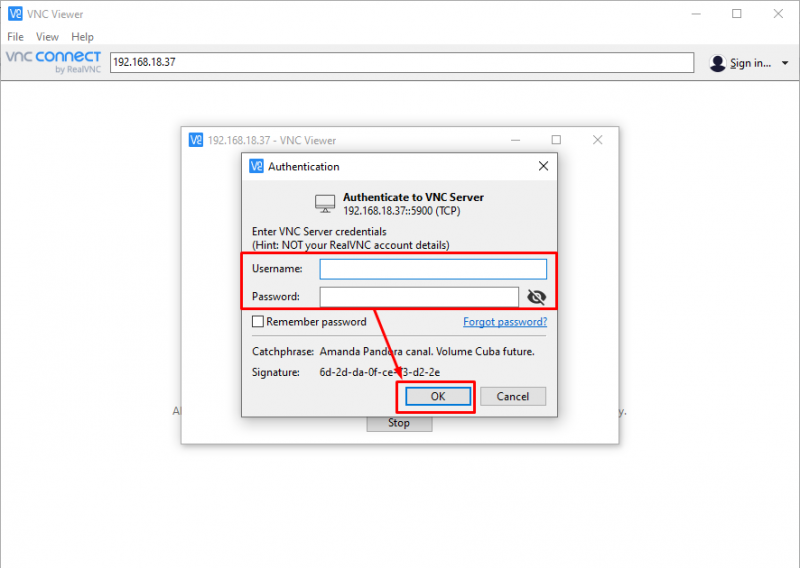
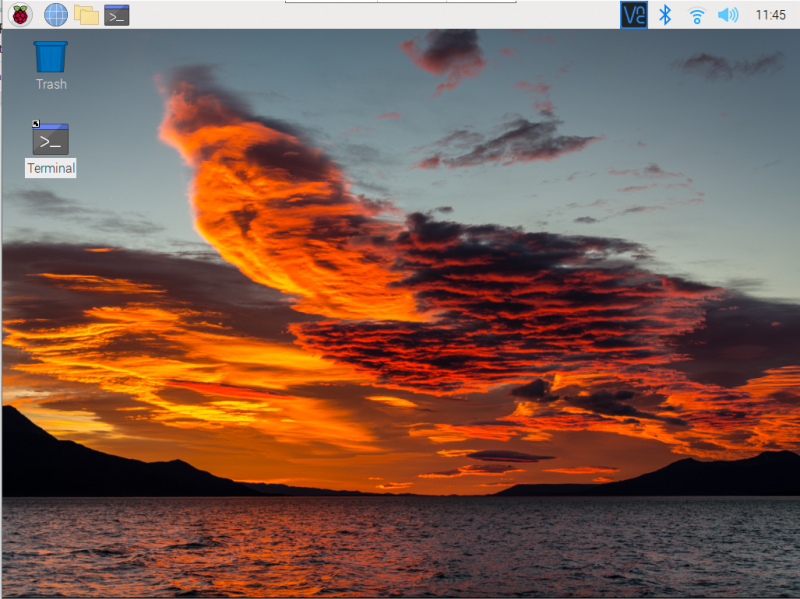
Pada ketika ini, anda kini boleh mengakses Raspberry Pi dari jauh dari lokasi terpencil dalam rangkaian.
Akses Raspberry Pi Di Luar Rangkaian
Jika anda ingin mengakses peranti di luar rangkaian, anda mesti perlu melakukan langkah berikut:
Langkah 1 : Buat akaun VNC di sini .
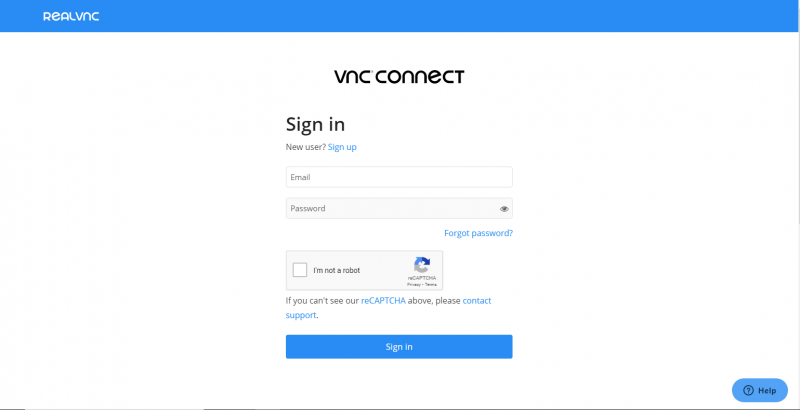
Langkah 2 : Log masuk ke VNC Raspberry Pi untuk mendayakan sambungan awan.
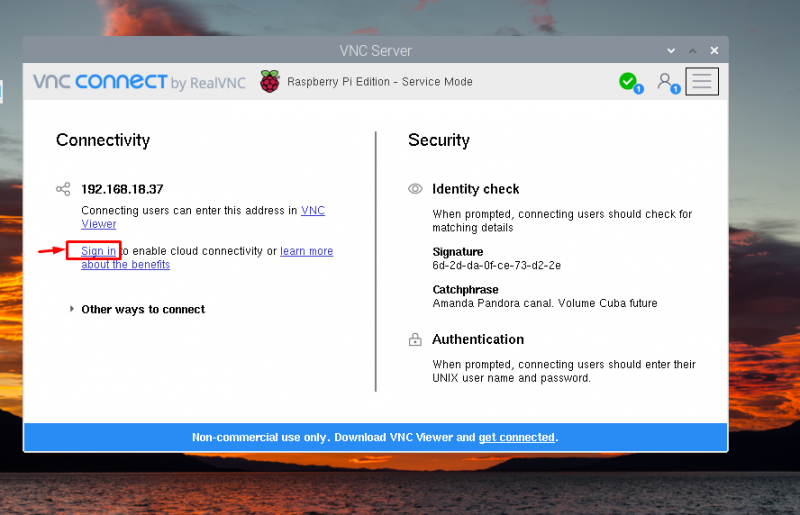
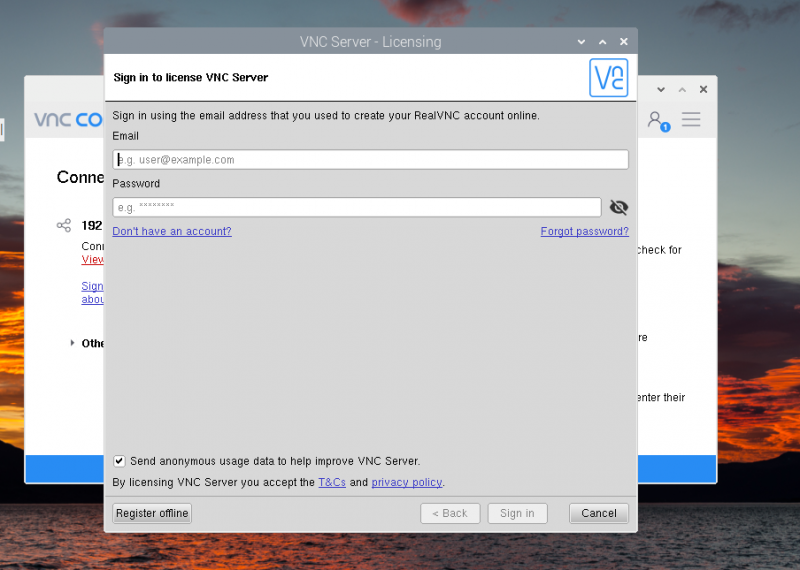
Langkah 3 : Setelah “ Log masuk ” selesai, anda harus membuka akaun yang sama pada VNC Windows juga.
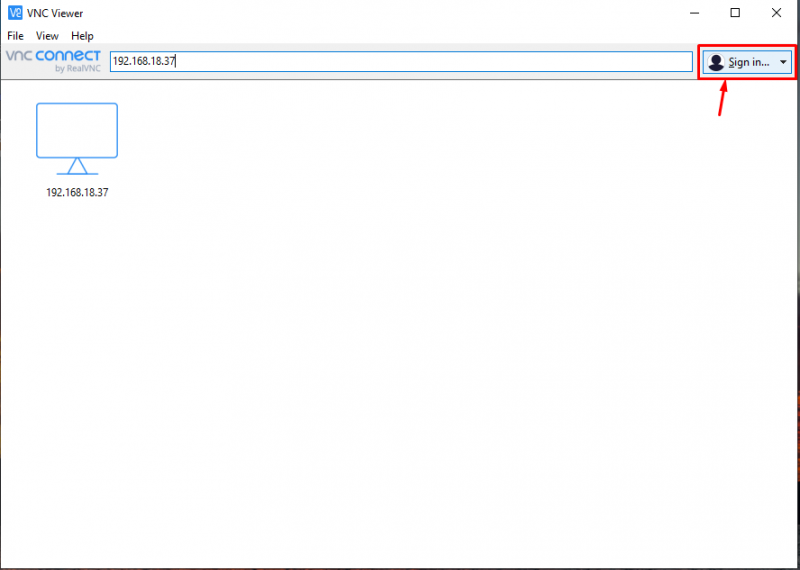
Selepas itu, anda akan dibenarkan untuk mengakses Raspberry Pi di luar rangkaian menggunakan alamat IP Raspberry Pi.
Kesimpulan
VNC ialah ciri percuma dan sumber terbuka yang membolehkan pengguna Raspberry Pi mengakses peranti dengan mudah daripada sambungan jauh. Ciri ini telah dipasang pada Raspberry Pi dan anda boleh mendayakannya daripada konfigurasi Raspberry Pi dalam ' Antara muka ” bahagian. Kemudian, anda boleh menggunakan alamat IP Raspberry Pi untuk mengakses peranti pada komputer riba atau PC Windows melalui aplikasi VNC. Untuk sambungan awan, anda mesti memastikan log masuk ke akaun VNC pada kedua-dua aplikasi Raspberry Pi dan Windows VNC supaya anda boleh mengakses peranti di luar rangkaian.